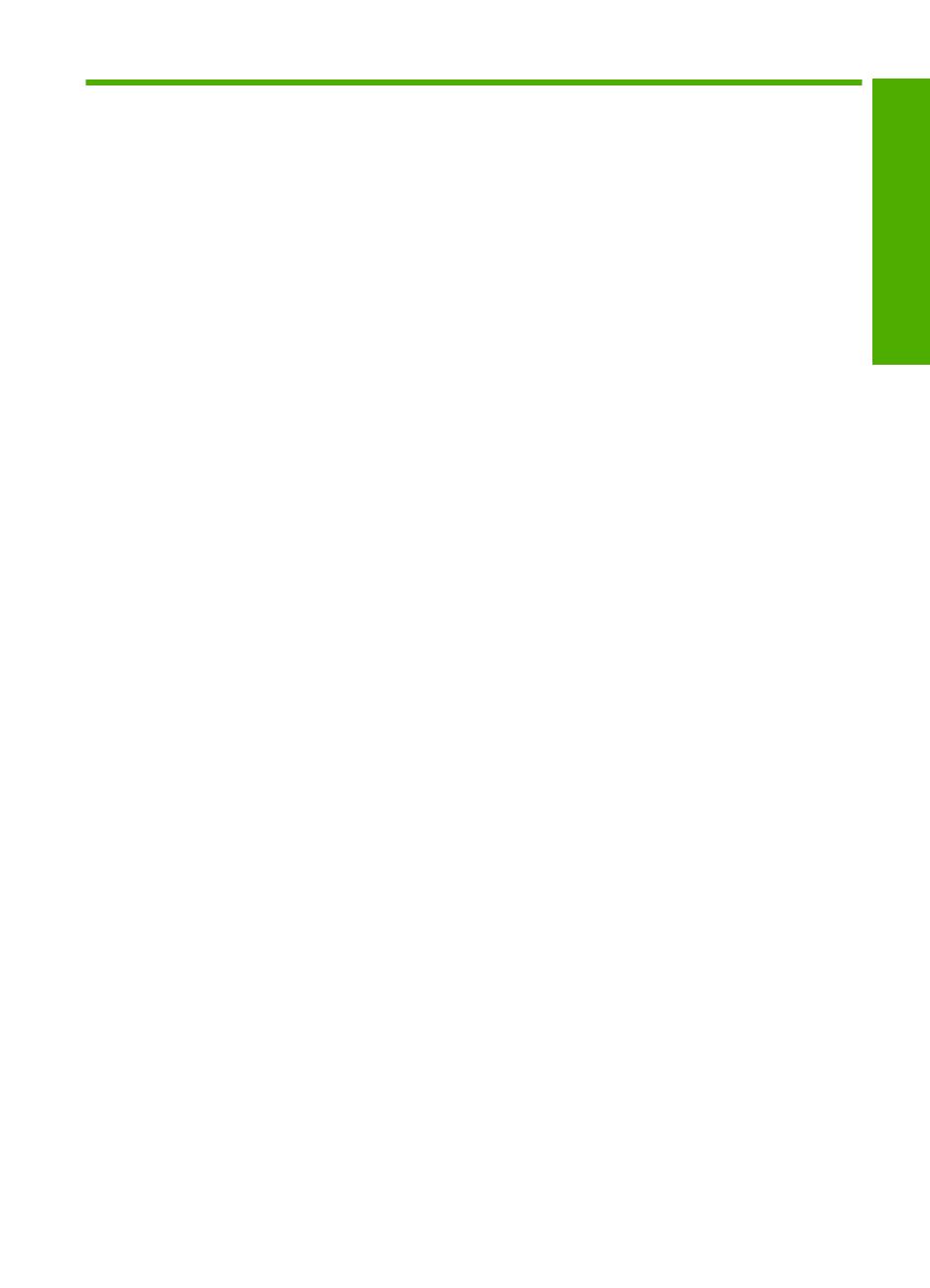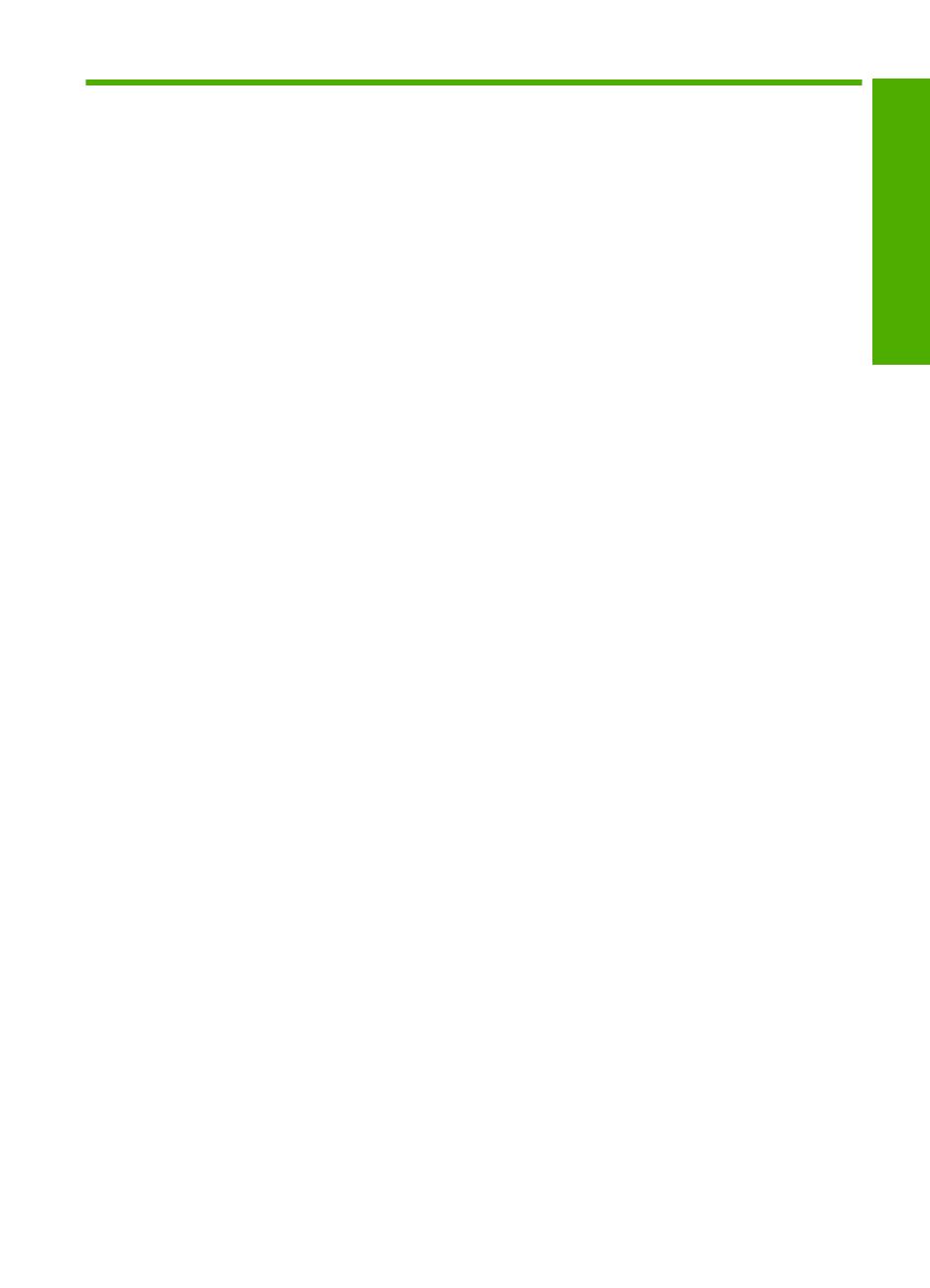
Obsah
1Nápověda k zařízení HP Photosmart D5400 series...............................................................3
2 HP Photosmart - přehled
Zařízení HP Photosmart – stručný přehled................................................................................5
Funkce ovládacího panelu..........................................................................................................6
Použití softwaru HP Photosmart.................................................................................................7
3 Získání dalších informací.........................................................................................................9
4 Informace o připojení počítače
Podporované typy připojení......................................................................................................11
Použití sdílení tiskárny..............................................................................................................11
5 Postupy....................................................................................................................................13
6Vložte papír
Výběr papíru pro tisk................................................................................................................15
Vložení papíru..........................................................................................................................17
Vložení CD/DVD.......................................................................................................................25
Předcházení uvíznutí papíru.....................................................................................................29
7Tisk z počítače
Tisk z aplikace..........................................................................................................................31
Nastavení zařízení HP Photosmart jako výchozí tiskárnu........................................................32
Změna nastavení tisku pro aktuální úlohu................................................................................32
Změna výchozích nastavení tisku............................................................................................36
Zkratky pro tisk.........................................................................................................................36
Provádění speciálních tiskových úloh.......................................................................................38
Zastavení tiskové úlohy............................................................................................................50
8 Použití fotografických funkcí
Vložte paměťovou kartu nebo úložné zařízení.........................................................................51
Tisk fotografií............................................................................................................................52
Uložení fotografií do počítače...................................................................................................55
Úprava fotografií.......................................................................................................................55
Sdílení fotografií prostřednictvím softwaru HP Photosmart......................................................56
9Údržba zařízení HP Photosmart
Práce s inkoustovými kazetami................................................................................................59
Vytiskněte a vyhodnoťte zprávu o automatickém testu............................................................65
Čištění zařízení HP Photosmart...............................................................................................66
Vypněte zařízení HP Photosmart.............................................................................................66
10 Obchod se spotřebním inkoustovým materiálem...............................................................67
11 Odstraňování problémů
Zobrazení souboru Readme.....................................................................................................69
Řešení problémů s nastavením................................................................................................69
1
Obsah